excel中自动筛选中利用自定义设置双条件筛选
知识问答 2021-12-04 11:51:33 admin
Excel中自动筛选中如何利用自定义设置双条件筛选呢?看一下具体操作步骤吧。
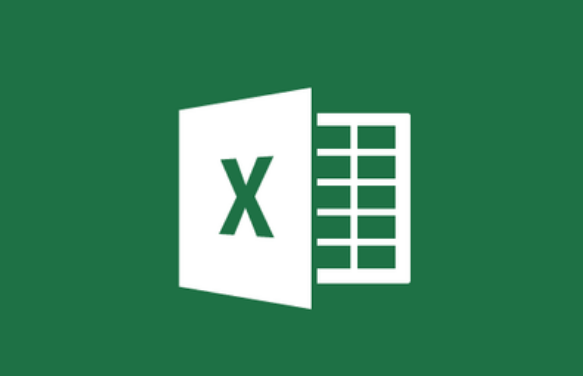
材料/工具
Excel方法
步骤1
打开excel表格。
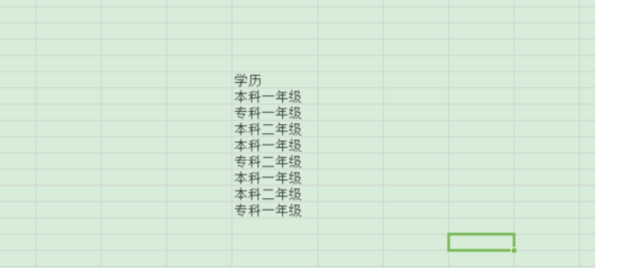
步骤2
点击“开始”菜单,点击“筛选,在下拉菜单中点击筛选。
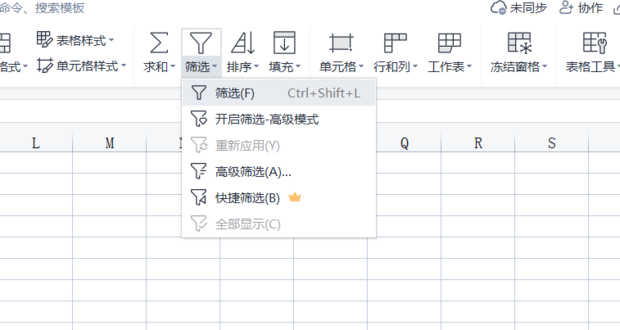
步骤3
在表头“学历”旁边出现下拉菜单。
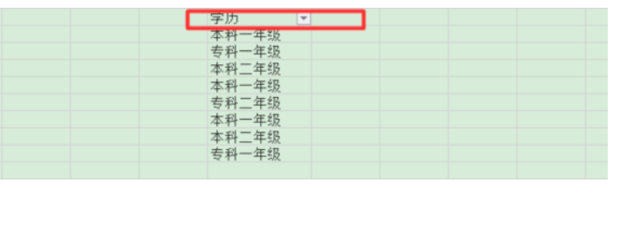
步骤4
单击下拉菜单后,再出现的选项中,选择“文本筛选”,点击后选择“自定义筛选”。
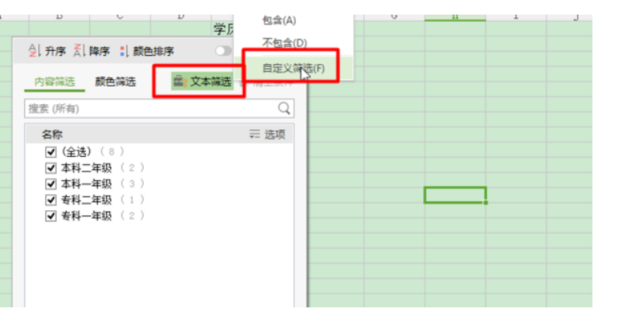
步骤5
在弹出的页面上,设置要筛选的条件。这里第一行选“包含”,旁边空白行输入“本科”,中间连接关系选择“与”,第二行选“包含”,旁边空白行输入“一年级”。点击确定。
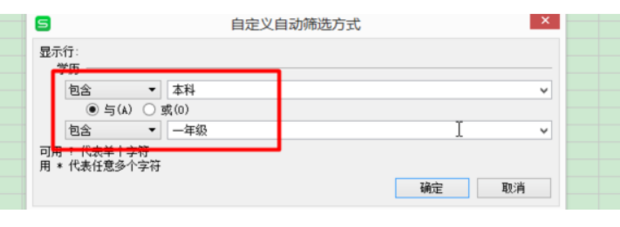
步骤6
如图原始数据只有满足上面两个条件才可被筛选出来。

声明本文系本人根据真实经历原创,未经许可,请勿转载。
标签:
相关文章
发表评论

评论列表